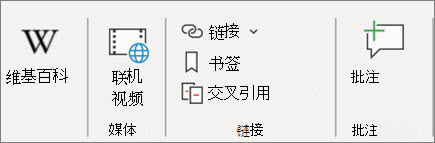在 Word for Windows 中添加和设置格式
添加文本并设置文本格式
-
将光标置于文档中的所需位置,然后键入文本。
-
在“开始”选项卡上,选择一个选项:
-
字体-字体、字号、加粗、倾斜、下划线、突出显示和颜色
-
“段落”- 项目符号、编号、对齐方式、行距和段落间距
-
“样式”- 标题和副标题
-
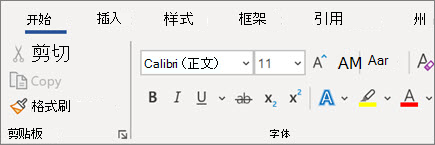
插入图片
-
选择“插入”>“图片”。
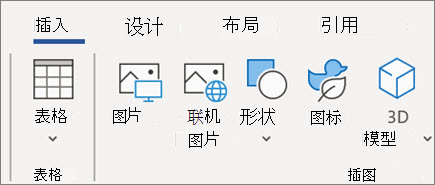
插入表格
-
选择 "插入>表格",然后选择所需的表格大小。
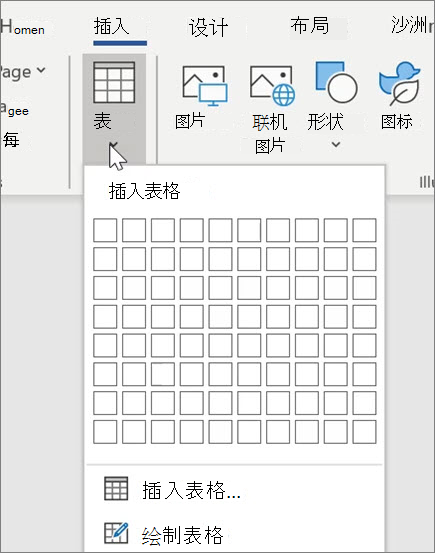
添加链接
-
选择一些文本。
-
选择“插入”>“链接”。
-
选择最近使用过的项目或选择 "插入链接"。
-
选择要链接到的位置。
-
选择“确定”。